Kimutatás oszlopok alapján
A Power Queryben létrehozhat egy táblát, amely egy oszlop minden egyedi értékéhez összesített értéket tartalmaz. A Power Query csoportosítja az egyes egyedi értékeket, összesíti az egyes értékeket, és egy új táblába forgatja az oszlopot.

A bal oldali táblázatot ábrázoló diagram üres oszlopokkal és sorokkal. Az Attribútumok oszlop kilenc sort tartalmaz, az A1, A2 és A3 sorokat háromszor megismételve. Az Értékek oszlop a V1–V9 értékeket tartalmazza felülről lefelé. Az oszlopok elforgatásával a jobb oldali táblázat üres oszlopot és sorokat, az A1, A2 és A3 attribútumértékeket oszlopfejlécként tartalmazza, az A1 oszlop a V1, a V4 és a V7 értéket tartalmazza, az A2 oszlop a V2, a V5 és a V8 értéket, az A3 oszlop pedig a V3, a V6 és a V9 értékeket tartalmazza.
Képzeljen el egy táblázatot, mint az alábbi képen látható táblázat.

A Szöveg adattípusú Ország oszlopkészletet, adatadattípusként megadott Dátum oszlopot, egész szám adattípusként pedig Érték oszlopot tartalmazó táblázat. Az Ország oszlop az usa-t tartalmazza az első három sorban, Kanada a következő három sorban, Panama pedig az utolsó három sorban. A Dátum oszlop az első, a negyedik és a hetedik sorban lévő dátumot, a második dátumot a második, ötödik és nyolcadik sorban, a harmadik, a hatodik és a kilencedik sorban pedig a harmadik dátumot tartalmazza.
Ez a táblázat ország és dátum szerinti értékeket tartalmaz egy egyszerű táblában. Ebben a példában azt a táblázatot szeretné átalakítani, amelyben a dátumoszlopot forgatják, ahogy az az alábbi képen is látható.
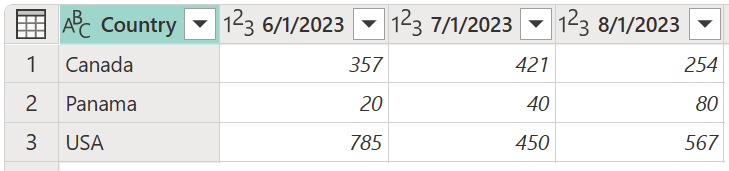
A Szöveg adattípusban egy Ország oszlopot tartalmazó táblázat, az első, a második és a harmadik dátumoszlop pedig Egész szám adattípusként van beállítva. Az Ország oszlop kanada az 1. sorban, Panama a 2. sorban, az USA pedig a 3. sorban található.
Megjegyzés
A kimutatásoszlopok művelete során a Power Query növekvő sorrendben rendezi a táblát az első oszlopban található értékek alapján – a tábla bal oldalán.
Oszlop kimutatása
Jelölje ki a kimutatáshoz használni kívánt oszlopot. Ebben a példában válassza ki a Dátum oszlopot.
A Bármely oszlop csoport Átalakítás lapján válassza a Kimutatás oszlopot.

A Kimutatás oszlop párbeszédpanel Érték oszloplistájában válassza az Érték lehetőséget.

A Power Query alapértelmezés szerint összesítésként próbál összegeket adni, de a Speciális lehetőség kiválasztásával más elérhető összesítéseket is megtekinthet.

Az elérhető lehetőségek:
- Ne összesítsd
- Darabszám (mind)
- Darabszám (nem üres)
- Minimum
- Maximum
- Középérték
- Összeg
- Átlagos
Az oszlopokat összesítés nélkül is elforgathatja, ha olyan oszlopokkal dolgozik, amelyek nem összesíthetők, vagy az összesítés nem szükséges a kívánt művelethez. Képzeljen el például egy olyan táblát, mint a következő kép, amelynek mezői az Ország, a Pozíció és a Termék .
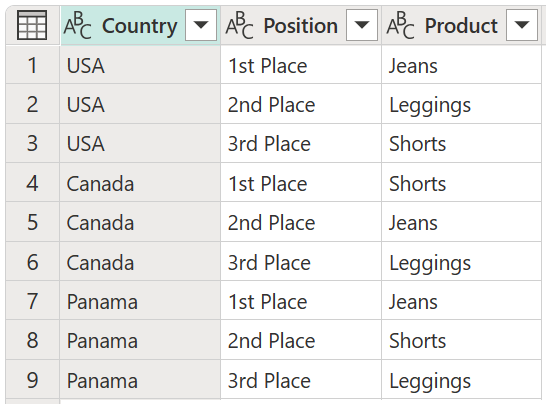
Az usa-t tartalmazó táblázat az első három sorban, Kanada a következő három sorban, Panama pedig az utolsó három sorban. A Pozíció oszlop az első, a negyedik és a hetedik sorban az Első helyet, a második, az ötödik és a nyolcadik sor második helyét, a harmadik, a hatodik és a kilencedik sort tartalmazza.
Tegyük fel, hogy a táblázat Pozíció oszlopát szeretné elforgatni, hogy az értékei új oszlopként jelenjenek meg. Ezeknek az új oszlopoknak az értékeihez a Termék oszlop értékeit kell használnia. Jelölje ki a Pozíció oszlopot, majd válassza a Kimutatás oszlopot az oszlop kimutatásához.
![]()
A Kimutatás oszlop párbeszédpanelen válassza ki a Termék oszlopot értékoszlopként. Válassza a Speciális beállítás gombot a Kimutatásoszlopok párbeszédpanelen, majd válassza az Összesítés mellőzése lehetőséget.

A művelet eredménye az alábbi képen látható eredményt adja.

Az Ország, az Első hely, a Második hely és a Harmadik hely oszlopot tartalmazó táblázat, amelyben az Ország oszlop az 1. sorban Kanada, a 2. sorban Panama és a 3. sorban az USA szerepel.
A Nem összesítő beállítás úgy működik, hogy egyetlen értéket fog meg ahhoz, hogy a kimutatásművelet az oszlop- és sorpár metszetének értékeként legyen elhelyezve. Tegyük fel például, hogy van egy táblázata, mint az alábbi képen.

Ország, Dátum és Érték oszlopokkal rendelkező táblázat. Az Ország oszlop az usa-t tartalmazza az első három sorban, Kanada a következő három sorban, Panama pedig az utolsó három sorban. A Dátum oszlop minden sorban egyetlen dátumot tartalmaz. Az értékoszlop 20 és 785 közötti egész számokat tartalmaz.
A táblát a Dátum oszlop használatával szeretné elforgatni, és az Érték oszlop értékeit szeretné használni. Mivel ez a kimutatás azt teszi, hogy a táblázat csak az Ország értékeket tartalmazza a sorokban, a Dátumok oszlopokat, minden egyes cellaértéknél hibaüzenet jelenik meg, mert az Ország és a Dátum összes kombinációjához több sor is van. A kimutatásoszlop-művelet eredménye az alábbi képen látható eredményeket eredményezi.
Figyelje meg a "Expression.Error: Túl sok elem volt az enumerálásban a művelet befejezéséhez". Ez a hiba azért fordul elő, mert a Nem összesítő művelet csak egyetlen értéket vár az ország és a dátum kombinációhoz.
